
中文版SketchUp 8.0技术大全
正版品相完好,套书和多封面版本咨询客服后再下单
¥ 37.49 5.4折 ¥ 69 九品
仅1件
北京东城
认证卖家担保交易快速发货售后保障
作者马亮 著
出版社人民邮电出版社
出版时间2013-02
版次1
装帧平装
上书时间2024-05-07
- 最新上架
商品详情
- 品相描述:九品
图书标准信息
- 作者 马亮 著
- 出版社 人民邮电出版社
- 出版时间 2013-02
- 版次 1
- ISBN 9787115299888
- 定价 69.00元
- 装帧 平装
- 开本 16开
- 纸张 胶版纸
- 页数 636页
- 字数 1103千字
- 正文语种 简体中文
- 【内容简介】
-
《中文版SketchUp 8.0技术大全》是一本全面介绍SketchUp 8.0使用技法的参考书,内容全面,讲解详尽,是一本不可多得的学习参考图书,更可以作为案头必备的技术查询手册。
SketchUp也叫草图大师,其操作便捷,功能强大,应用非常广泛。在建筑、景观、室内设计等领域,设计师经常用SketchUp来进行前期的方案推敲和实现。本书从零开始讲解SketchUp,带领读者逐步进入SketchUp的世界,练习循序渐进,内容丰富翔实,通过学习,读者可以轻松掌握SketchUp的使用方法。
作为一本学习性和功能性并重的图书,《中文版SketchUp 8.0技术大全》在章节划分上做得非常细致,主要是便于读者查询相关的功能。使用这本书,并不是看完之后就束之高阁,而是可以将其当作一本技术手册,在工作中遇到什么技术问题,都可以在本书中进行查询。 《中文版SketchUp 8.0技术大全》内容全面,图文并茂,通俗易懂,适用于各个层次的SketchUp用户学习使用。另外,《中文版SketchUp 8.0技术大全》还附带1张光盘,其中包含有案例文件、素材文件等。
《中文版SketchUp 8.0技术大全》是一本全面介绍SketchUp 8.0使用技法的参考书,内容全面,讲解详尽,是一本不可多得的学习参考图书,更可以作为案头必备的技术查询手册。
SketchUp也叫草图大师,其操作便捷,功能强大,应用非常广泛。在建筑、景观、室内设计等领域,设计师经常用SketchUp来进行前期的方案推敲和实现。本书从零开始讲解SketchUp,带领读者逐步进入SketchUp的世界,练习循序渐进,内容丰富翔实,通过学习,读者可以轻松掌握SketchUp的使用方法。
作为一本学习性和功能性并重的图书,《中文版SketchUp 8.0技术大全》在章节划分上做得非常细致,主要是便于读者查询相关的功能。使用这本书,并不是看完之后就束之高阁,而是可以将其当作一本技术手册,在工作中遇到什么技术问题,都可以在本书中进行查询。
《中文版SketchUp 8.0技术大全》内容全面,图文并茂,通俗易懂,适用于各个层次的SketchUp用户学习使用。另外,《中文版SketchUp 8.0技术大全》还附带1张光盘,其中包含有案例文件、素材文件等。
- 【目录】
-
第1章初识SketchUp
1.1SketchUp的诞生和发展
1.2SketchUp的版本变迁
1.2.1SketchUp 3.0
1.2.2SketchUp 4.0
1.2.3SketchUp 5.0
1.2.4SketchUp 6.0
1.2.5SketchUp 7.0
1.2.6SketchUp 8.0
1.3SketchUp的应用领域
1.3.1在城市规划设计中的应用
1.3.2在建筑方案设计中的应用
1.3.3在园林景观设计中的应用
1.3.4在室内设计中的应用
1.3.5在工业设计中的应用
1.3.6在游戏动漫中的应用
1.4SketchUp的功能特点
1.4.1界面简洁、易学易用
1.4.2建模方法独特
1.4.3直接面向设计过程
1.4.4材质和贴图使用方便
1.4.5剖面功能强大
1.4.6光影分析直观准确
1.4.7组与组件便于编辑管理
1.4.8与其他软件数据高度兼容
1.4.9缺点及其解决方法
1.5SketchUp软硬件配置需求
【练习1-1】:安装SketchUp 8.0软件
【练习1-2】:卸载SketchUp 8.0软件
第2章熟悉SketchUp 8.0 的操作界面
2.1熟悉SketchUp 8.0的向导界面
【练习2-1】:选择单位为毫米的模板
2.2熟悉SketchUp 8.0的工作界面
2.2.1标题栏
2.2.2菜单栏
【练习2-2】:设置文件自动备份
【练习2-3】:将设定好的场景设置为模板
【练习2-4】:在Google地图中预览模型场景
【练习2-5】:为模型添加Google照片纹理
【练习2-6】:打开浮动窗口并依附对齐显示
2.2.3工具栏
2.2.4绘图区
2.2.5数值控制框
2.2.6状态栏
2.2.7窗口调整柄
【练习2-7】:调整绘图区窗口大小
2.3
2.3.1设置场景信息
【练习2-8】:设置场景单位
2.3.2设置硬件加速
2.3.3设置快捷键
【练习2-9】:导出快捷键
【练习2-10】:通过光盘提供的SU8.0.dat文件添加快捷键
2.3.4设置显示风格样式
【练习2-11】:自定义模型正反面的颜色
【练习2-12】:为模型添加水印
2.3.5设置天空、地面与雾效
【练习2-13】:为场景添加特定颜色的雾化效果
【练习2-14】:创建颜色渐变的天空
2.4设置坐标系
2.4.1重设坐标轴
2.4.2对齐
2.4.3显示
2.4.4日光朝北工具栏
2.5在界面中查看模型
2.5.1通过相机工具栏查看
2.5.2通过漫游工具栏查看
【练习2-15】:使用漫游工具体验建筑空间
2.5.3通过“视图”工具栏查看
2.5.4查看模型的阴影
【练习2-16】:显示冬至日的光影效果
2.5.5Google工具栏
第3章图形的绘制与编辑
3.1选择图形与删除图形
3.1.1选择图形
【练习3-1】:用框选命令选择场景中的所有物体
【练习3-2】:选择同一材质上的物体
3.1.2取消选择
3.1.3删除图形
3.2基本绘图工具
3.2.1矩形工具
【练习3-3】:创建一个500mm×300mm的矩形面
【练习3-4】:创建立面矩形
3.2.2直线工具
3.2.3圆工具
3.2.4圆弧工具
【练习3-5】:创建儿童木马
3.2.5多边形工具
【练习3-6】:绘制六边形
3.2.6徒手画笔工具
【练习3-7】:绘制模度尺
3.3基本编辑技巧
3.3.1面的推
【练习3-8】:创建办公桌
【练习3-9】:创建建筑凸窗
【练习3-10】:创建电视柜
【练习3-11】:创建休闲坐椅
3.3.2物体的移动
【练习3-12】:创建路边停车位
【练习3-13】:创建玻璃幕墙
【练习3-14】:创建鞋柜
【练习3-15】:创建方形吊灯
【练习3-16】:创建高架道桥
3.3.3物体的旋转
【练习3-17】:创建百叶窗
【练习3-18】:创建垃圾桶
【练习3-19】:创建花型吊灯
3.3.4图形的路径跟随
【练习3-20】:创建冰棒树
【练习3-21】:创建罗马柱
【练习3-22】:创建花型抱枕
【练习3-23】:制作装饰画
【练习3-24】:创建花钵
3.3.5物体的缩放
【练习3-25】:创建鸡蛋
【练习3-26】:创建双开门
【练习3-27】:创建围墙
3.3.6图形的偏移
【练习3-28】:创建客厅茶几
3.3.7模型交错
【练习3-29】:创建曲面玻璃幕墙
【练习3-30】:创建建筑半圆十字拱顶
【练习3-31】:创建花瓣状建筑屋顶
【练习3-32】:创建中式景观亭
【练习3-33】:创建欧式景观亭
【练习3-34】:创建水管接口
【练习3-35】:创建建筑转角飘窗
3.3.8实体工具
【练习3-36】:创建镂空景墙
3.3.9柔化边线
【练习3-37】:对茶具模型进行平滑操作
3.3.10照片匹配
【练习3-38】:根据照片匹配建筑模型
3.4模型的测量与标注
3.4.1测量距离
3.4.2测量角度
【练习3-39】:移动钟表时针位置
3.4.3标注尺寸
3.4.4标注文字
【练习3-40】:创建建筑内部墙体并进行标注
3.4.53D文字
【练习3-41】:为某校大门添加学校名称
3.5辅助线的绘制与管理
3.5.1绘制辅助线
【练习3-42】:使用辅助线精确移动物体
3.5.2管理辅助线
3.5.3导出辅助线
第4章图层的运用及管理
4.1图层管理器
【练习4-1】:新建图层
4.2图层工具栏
4.3图层属性
【练习4-2】:为导入的图像划分图层
第5章材质与贴图
5.1默认材质
5.2材质编辑器
5.2.1选择选项卡
【练习5-1】:提取场景中的材质并填充
5.2.2编辑选项卡
【练习5-2】:创建喷泉
【练习5-3】:创建二维色块树木组件
【练习5-4】:为建筑玻璃幕墙赋予城市贴图
5.3填充材质
5.4贴图的运用
【练习5-5】:创建藏宝箱
【练习5-6】:创建古建窗户
【练习5-7】:创建坡屋顶欧式建筑单体
【练习5-8】:创建城市道路
【练习5-9】:贴图人物组件
5.5贴图坐标的调整
5.5.1锁定别针模式
5.5.2自由别针模式
【练习5-10】:调整中心广场的铺地贴图
【练习5-11】:调整笔记本电脑的界面贴图
5.6贴图的技巧
5.6.1转角贴图
【练习5-12】:制作长方体侧面的转角贴图
【练习5-13】:创建绿篱
5.6.2圆柱体的无缝贴图
【练习5-14】:创建悠嘻猴笔筒
5.6.3投影贴图
【练习5-15】:将遥感图像赋予地形模型
【练习5-16】:创建颜色渐变的山体
5.6.4球面贴图
【练习5-17】:创建玻璃水晶球
【练习5-18】:创建360°全景天空
5.6.5PNG贴图
【练习5-19】:制作夜景灯光贴图
【练习5-20】:创建二维仿真灌木丛组件
【练习5-21】:创建三维树木组件
【练习5-22】:创建落水
【练习5-23】:制作大场景绿化丛
【练习5-24】:制作天空云彩
第6章群组与组件
6.1群组
6.1.1创建群组
【练习6-1】:创建船锚艺术雕塑
【练习6-2】:创建台阶与坡道
【练习6-3】:创建入口大门
6.1.2编辑群组
6.1.3为组赋材质
6.2组件
6.2.1制作组件
【练习6-4】:制作建筑立面的开口窗组件
【练习6-5】:创建景观塔组件
【练习6-6】:创建景观廊架
【练习6-7】:创建景观地灯
【练习6-8】:创建健身器材
6.2.2插入组件
【练习6-9】:制作道路旁的行道树
6.2.3编辑组件
【练习6-10】:对值班室进行镜像复制
6.2.4动态组件
第7章页面与动画
7.1页面及页面管理器
【练习7-1】:为场景添加多个页面
7.2动画
7.2.1幻灯片演示
7.2.2导出AVI格式的动画
【练习7-2】:导出动画
【练习7-3】:燃烧的壁炉火焰
7.3制作方案展示动画
【练习7-4】:制作阴影动画
7.4批量导出页面图像
【练习7-5】:批量导出页面图像
第8章剖切平面
8.1创建剖面
【练习8-1】:为场景建筑添加剖面
8.2编辑剖面
8.2.1剖面工具栏
8.2.2移动和旋转剖面
8.2.3翻转剖切方向
8.2.4激活剖面
8.2.5将剖面对齐到视图
8.2.6创建剖切口群组
【练习8-2】:将剖面进行移动
8.3导出剖面
【练习8-3】:将剖面导出为DXF格式文件。
8.4制作剖面动画
【练习8-4】:制作剖切动画(生长动画)
第9章沙盒工具
9.1沙盒工具栏
9.1.1从等高线工具
【练习9-1】:使用从等高线工具绘制地形
【练习9-2】:创建张拉膜
【练习9-3】:创建遮阳伞
9.1.2从网格工具
【练习9-4】:使用从网格工具绘制网格平面
9.1.3曲面拉伸工具
【练习9-5】:使用曲面拉伸工具拉伸网格
【练习9-6】:制作起伏的地形场景
9.1.4水印工具
【练习9-7】:使用水印工具创建坡地建筑基底面
9.1.5投影工具
【练习9-8】:使用投影工具创建山地道路
9.1.6添加细节工具
9.1.7翻转边线工具
【练习9-9】:使用翻转边线工具改变地形坡向
9.2其他创建地形的几种方法
【练习9-10】:使用推
【练习9-11】:利用湘源控规制作山体
【练习9-12】:结合GIS生成山体
第10章插件的利用
10.1插件的获取和安装
【练习10-1】:安装插件
10.2建筑插件集(SUAPP)
【练习10-2】:安装SUAPP插件
【练习10-3】:制作窗帘
【练习10-4】:创建旋转楼梯
10.3标注线头插件(Label Stray Lines)
【练习10-5】:标注图形的断头线
【练习10-6】:创建中心广场铺装
10.4焊接对象插件(Weld)
10.5拉伸线插件(Extruded Lines)
【练习10-7】:快速拉伸室内墙体
10.6沿路径复制插件(PathCopy)
10.7起泡泡插件(Soap Bubble)
10.8组合表面推拉插件(Joint Push Pull)
【练习10-8】:创建旋转吧台椅
10.9表面细分
【练习10-9】:创建石头
【练习10-10】:创建汤勺
【练习10-11】:创建窗帘
【练习10-12】:创建抱枕
【练习10-13】:创建沙发凳
【练习10-14】:创建红帆艺术雕塑
10.1自由变形插件(SketchyFFD)
【练习10-15】:创建莲花状喷泉
【练习10-16】:创建草丛
10.11倒圆角插件(RoundCorner)
【练习10-17】:创建石拱桥
【练习10-18】:创建双人床
【练习10-19】:创建客厅沙发
10.12日照大师插件(SunShine)
【练习10-20】——计算小区日照
10.13SketchupIvy(藤蔓植物)
第11章文件的导入与导出
11.1AutoCAD文件的导入与导出
11.1.1导入DWG
【练习11-1】:导入DWG格式和DXF格式文件
【练习11-2】:导入户型平面图,快速拉伸多面墙体
11.1.2导出DWG
【练习11-3】:将文件导出为DWG和DXF格式的二维矢量图
11.1.3导出DWG
11.2二维图像的导入与导出
11.2.1导入图像
【练习11-4】:导入选定图片
【练习11-5】:制作规划场地贴图
11.2.2导出图像
【练习11-6】:Piranesi马克笔景观表现
11.3三维模型的导入与导出
11.3.1导入3DS格式的文件
11.3.2导出3DS格式的文件
11.3.3导出VRML格式的文件
11.3.4导出OBJ格式的文件
第12章模型的渲染——V-Ray for SketchUp
12.1V-Ray for SketchUp的发展
12.2V-Ray for SketchUp的特征
12.2.1优秀的全局照明(GI)
12.2.2超强的渲染引擎
12.2.3支持高动态贴图(HDRI)
12.2.4强大的材质系统
12.2.5便捷的布光方法
12.2.6超快的渲染速度
12.2.7简单易学
12.3V-Ray for SketchUp渲染器介绍
12.3.1V-Ray for SketchUp界面结构及功能特点
【练习12-1】:安装V-Ray for SketchUp
12.3.2V-Ray for SketchUp材质面板
12.3.3V-Ray for SketchUp材质系统介绍
12.3.4V-Ray for SketchUp灯光系统介绍
12.3.5V-Ray for SketchUp渲染面板介绍
【练习12-2】:V-Ray for SketchUp室外表现
【练习12-3】:V-Ray for SketchUp室内表现
第13章SketchUp建筑设计实例综合运用
13.1现代别墅建筑表现
13.1.1分析并整理AutoCAD图纸
13.1.2导入图纸并调整位置
13.1.3参照图纸创建模型
13.2公建综合体建筑表现
13.2.1分析并整理AutoCAD图纸
13.2.2导入图纸并调整位置
13.2.3参照图纸创建模型
第14章SketchUp规划设计实例综合运用
14.1城市规划设计表现
14.1.1将AutoCAD平面图导入SketchUp
14.1.2创建场地
14.1.3构建建筑体块
14.1.4拼合建筑与场景
14.1.5导入3ds Max进行渲染
14.1.6后期处理
14.2工业厂区修建性规划表现
14.2.1将平面图导入SketchUp
14.2.2创建场地
14.2.3创建场景建筑
14.2.4导入3ds Max中渲染
14.2.5后期处理
第15章SketchUp景观设计实例综合运用
15.1景观墙设计
15.1.1图纸分析整理
15.1.2创建模型
15.1.3导出图像
15.1.4后期处理
15.2大型滨水公园景观设计
15.2.1图纸分析整理
15.2.2创建模型
15.2.3导入3ds Max进行渲染
15.2.4后期处理
点击展开
点击收起
— 没有更多了 —




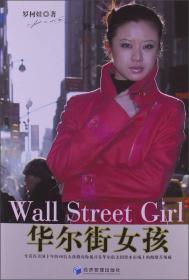
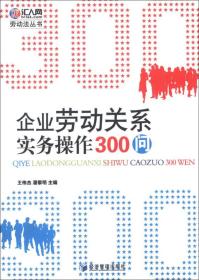

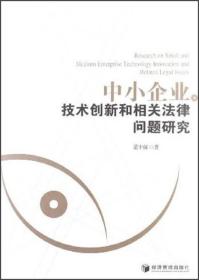
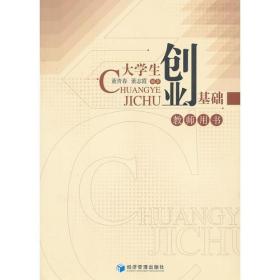

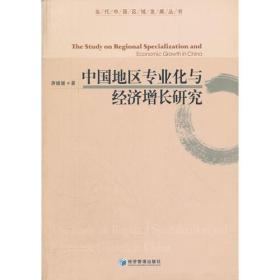

以下为对购买帮助不大的评价